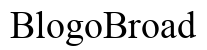Introduction
Changer la voix sur Google Maps pour votre iPhone est un moyen simple de personnaliser votre expérience de navigation. Lorsque vous personnalisez la voix, vous pouvez choisir des accents ou des langues qui améliorent la clarté et la compréhension. Cela rend non seulement la navigation plus efficace, mais ajoute également une touche de plaisir à votre voyage. Explorons pourquoi modifier la voix de navigation peut être bénéfique et comment effectuer ces changements.
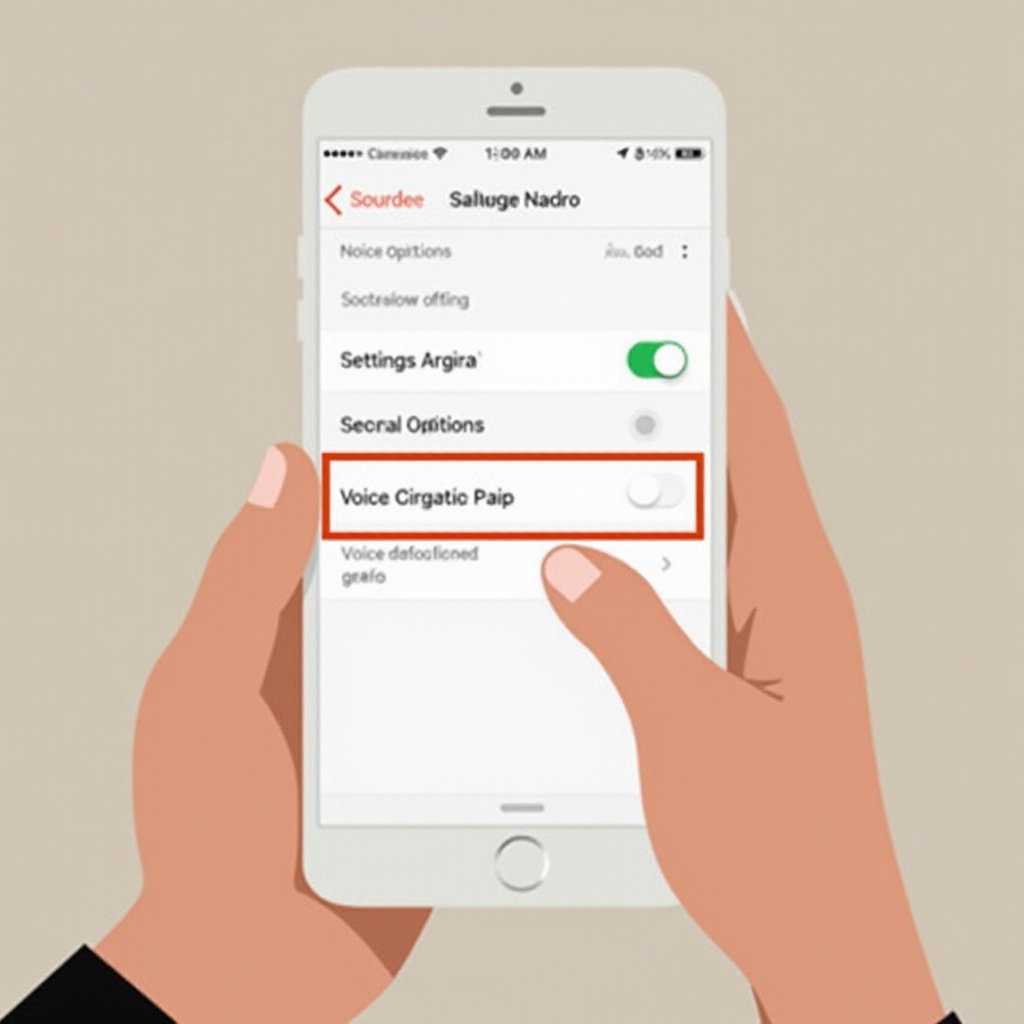
Pourquoi changer la voix sur Google Maps ?
Il existe plusieurs raisons convaincantes de personnaliser la voix sur Google Maps. Une voix sur mesure répond aux préférences personnelles, ce qui améliore le confort de l’utilisateur pendant le voyage. Ceci est particulièrement précieux pour les personnes ayant des besoins linguistiques spécifiques ou des exigences en matière d’accessibilité. De plus, explorer différentes options de voix peut donner un coup de frais à la navigation de routine. Avant de changer la voix, il est crucial de préparer votre iPhone pour prendre en charge ces mises à jour, garantissant ainsi que tout fonctionne sans problème.
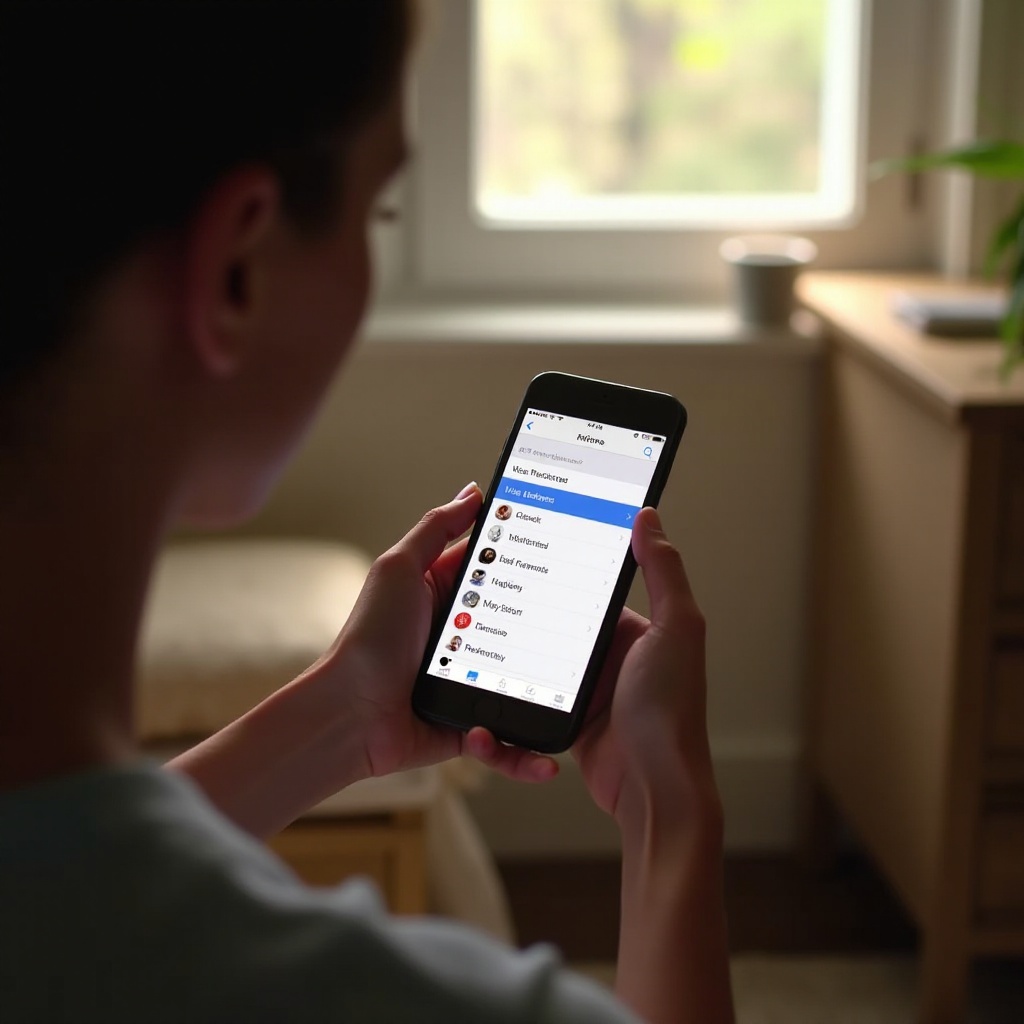
Préparer votre iPhone pour les changements de voix
Avant de plonger dans le processus de changement de voix, assurez-vous que votre iPhone et l’application Google Maps sont mis à jour vers les dernières versions. Cette préparation garantit la compatibilité et l’accès à toutes les options de voix que Google Maps fournit.
-
Mise à jour de l’iOS de l’iPhone et de l’application Google Maps : Vérifiez la présence de mises à jour logicielles sur votre iPhone en allant dans ‘Réglages > Général > Mise à jour logicielle’. Installez les mises à jour disponibles. Pour Google Maps, ouvrez l’App Store, allez dans l’onglet ‘Mises à jour’ et mettez à jour l’application si nécessaire.
-
Vérification des paramètres de langue et de région : Assurez-vous que les paramètres de langue et de région de votre iPhone sont correctement configurés, car cela affecte les options de voix disponibles. Accédez à ‘Réglages > Général > Langue et région’ pour vérifier ou modifier ces paramètres.
Avec votre téléphone et l’application préparés, vous êtes prêt à procéder à la configuration de votre voix de navigation préférée dans Google Maps.
Guide étape par étape pour changer la voix sur Google Maps
Voici un guide précis sur la façon d’ajuster les paramètres de voix dans Google Maps sur votre iPhone :
- Accéder aux paramètres de Google Maps :
- Ouvrez l’application Google Maps sur votre iPhone.
- Touchez votre photo de profil ou initiale en haut à droite pour accéder au menu.
-
Allez dans ‘Paramètres’.
-
Choisir une nouvelle voix et langue :
- Dans ‘Paramètres’, sélectionnez ‘Paramètres de navigation’.
- Sous ‘Sélection de la voix’, parcourez la liste des voix et langues disponibles.
-
Choisissez la voix ou la langue qui correspond le mieux à vos besoins.
-
Tester et sauvegarder vos nouveaux paramètres de voix :
- Lancez un itinéraire de navigation pour tester la nouvelle voix.
- Assurez-vous de la clarté et du confort de la voix pour vos besoins.
- Si vous êtes satisfait, enregistrez vos paramètres pour les garder actifs pour une utilisation future.
En suivant ces étapes, vos nouveaux paramètres de voix dans Google Maps seront appliqués avec succès. Cependant, si vous rencontrez des problèmes au cours de ce processus, un dépannage peut être nécessaire.
Dépannage des problèmes courants
Même avec des étapes simples, vous pouvez rencontrer des problèmes lors du changement de voix dans Google Maps. Voici des solutions aux problèmes courants :
-
Voix ne changeant pas après sélection : Si la voix ne s’actualise pas, essayez de vider le cache de l’application. Allez dans ‘Paramètres > Applications > Google Maps > Stockage’, puis sélectionnez ‘Vider le cache’. Redémarrez l’application et tentez à nouveau le changement.
-
Problèmes de compatibilité avec les paramètres de langue : Vérifiez que la langue choisie est prise en charge par Google Maps. Vous pourriez avoir besoin de changer vos paramètres de région ou de sélectionner une langue différente si les problèmes persistent.
Résoudre ces problèmes devrait permettre de résoudre la plupart des problèmes de personnalisation de la voix. Une fois résolu, vous pouvez profiter pleinement des fonctionnalités de personnalisation de Google Maps.
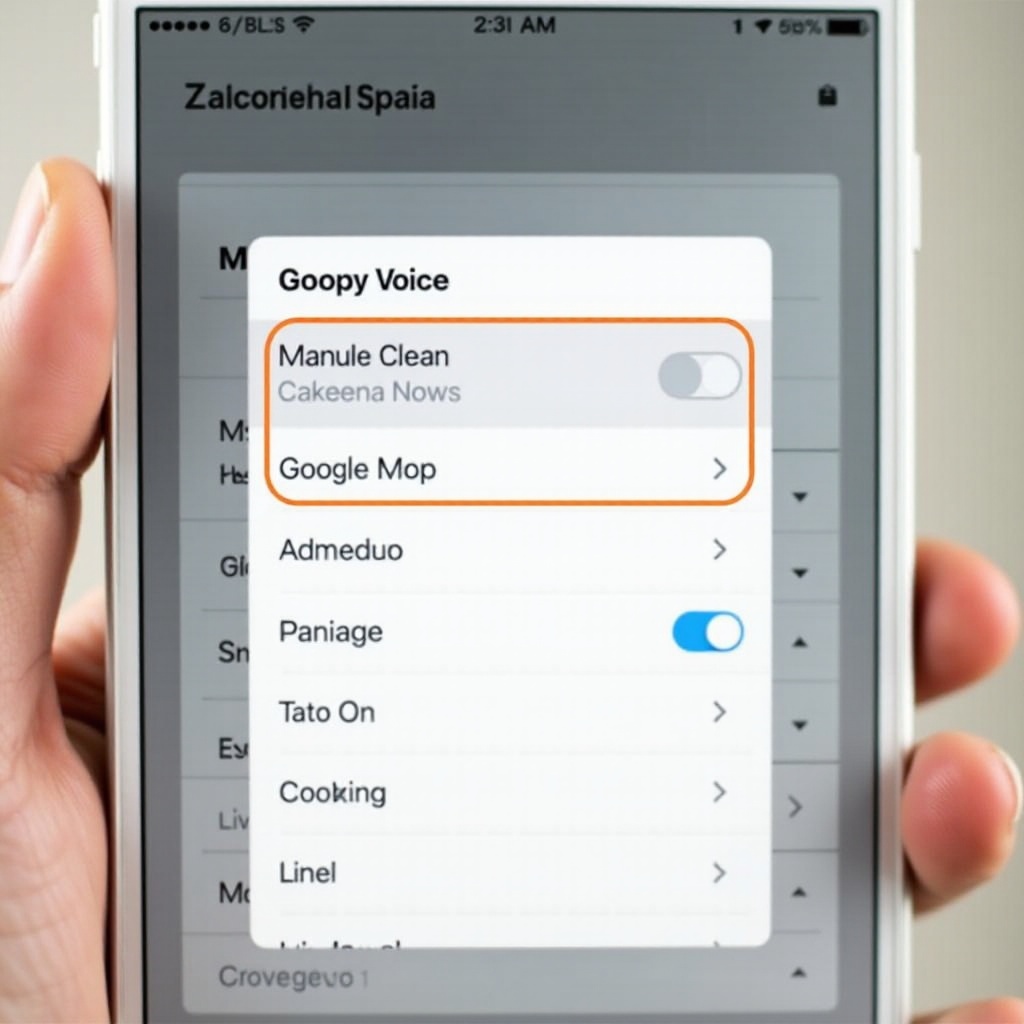
Conseils supplémentaires pour améliorer votre expérience sur Maps
Changer la voix de navigation n’est qu’une des façons de personnaliser Google Maps. Voici d’autres conseils pour améliorer encore votre expérience :
-
Explorer les applications de navigation alternatives : Si vous n’êtes pas satisfait des options de voix de Google Maps, des applications de navigation alternatives comme Waze ou Apple Maps pourraient proposer des voix qui vous conviennent mieux.
-
Ajuster les thèmes et vues de la carte : Personnalisez votre expérience visuelle en utilisant des fonctionnalités telles que le mode nuit, la vue terrain ou l’imagerie satellite. Utilisez des superpositions de données de trafic en temps réel pour des décisions de voyage mieux informées.
En profitant de ces options, vous pouvez adapter Google Maps pour offrir une expérience plus agréable et efficace.
Conclusion
Changer la voix de navigation sur Google Maps est un moyen simple mais significatif de personnaliser votre interaction avec l’application. Grâce à ces étapes, les utilisateurs peuvent sélectionner des voix qui correspondent à leurs préférences et besoins personnels, améliorant chaque voyage. Expérimentez différentes voix et paramètres pour trouver la combinaison parfaite pour vos déplacements.
Questions Fréquemment Posées
À quelle fréquence devrais-je mettre à jour Google Maps pour une performance optimale ?
Les mises à jour régulières sont essentielles. Mettez à jour Google Maps dès que de nouvelles versions sont publiées pour garantir que vous disposez des dernières fonctionnalités et correctifs.
Pourquoi ma voix sélectionnée ne fonctionne-t-elle pas en mode hors ligne ?
Google Maps nécessite une connexion Internet pour mettre à jour les fichiers de traduction vocale. Connectez-vous en ligne pour télécharger les données nécessaires pour une utilisation hors ligne.
Puis-je personnaliser la voix pour les langues non répertoriées par Google Maps ?
Malheureusement, vous ne pouvez choisir que parmi la liste fournie par Google Maps. Google ajoute continuellement de nouvelles langues et accents, alors vérifiez régulièrement les mises à jour.